- 製品アップデート情報
- 製品紹介
- 初心者ガイド
- 購入ガイド
- SDKダウンロードガイド
- 製品機能体験
- コンソールガイド
- クイックスタート
- 基本機能開発ガイド
- 拡張機能開発ガイド
- クライアントAPI
- Server APIs
- よくある質問
- Service Agreement
- お問い合わせ
- 用語集
- GME ポリシー
- 製品アップデート情報
- 製品紹介
- 初心者ガイド
- 購入ガイド
- SDKダウンロードガイド
- 製品機能体験
- コンソールガイド
- クイックスタート
- 基本機能開発ガイド
- 拡張機能開発ガイド
- クライアントAPI
- Server APIs
- よくある質問
- Service Agreement
- お問い合わせ
- 用語集
- GME ポリシー
Tencent Cloud Game Multimedia Engine (GME)は高品質のワンストップ音声ソリューションを提供し、ゲーム業界のユースケースを全面的にカバーしています。複数人のリアルタイム音声、3D位置音声、音声メッセージ、ボイスツーテキスト変換と音声コンテンツのセキュリティなどの機能をサポートします。
ご注意:
ここで紹介するDemoを体験するには、AndroidまたはiOS携帯電話が必要です。
Androidはカメラでコードをスキャンします | iOSはカメラでコードをスキャンします |
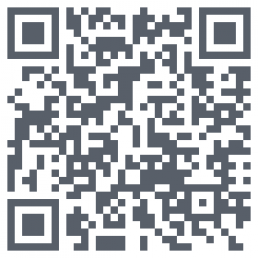 | 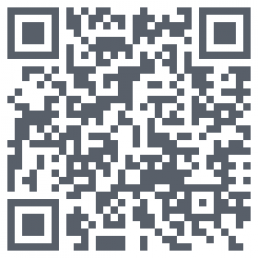 |
Demo機能
Demoで示すGME基本機能は次のとおりです:
基本機能 | 体験可能な機能 |
リアルタイム音声機能 | 音質体験:滑らかな音質、標準音質、高音質 |
| 室内リアルタイム通話音声機能 |
| 3D効果音機能 |
| リアルタイム音声ボイスチェンジ効果音機能(基礎ボイスチェンジ) |
音声メッセージ機能 | 長押しするとレコーディングと音声メッセージのアップロードが可能で、クリックすると音声メッセージを再生できます |
ボイスツーテキスト変換機能 | Demoでアップロードされた音声メッセージは自動的にテキストに変換され、複数の言語を選択できます |
ログインインターフェース
1. システムへのログイン
UserIdと入力して、Loginをクリックすると、システムで設定したUserIdを使用してログインします。ログインすると、Voice ChatボタンとVoice Messageボタンが画面に追加されます。
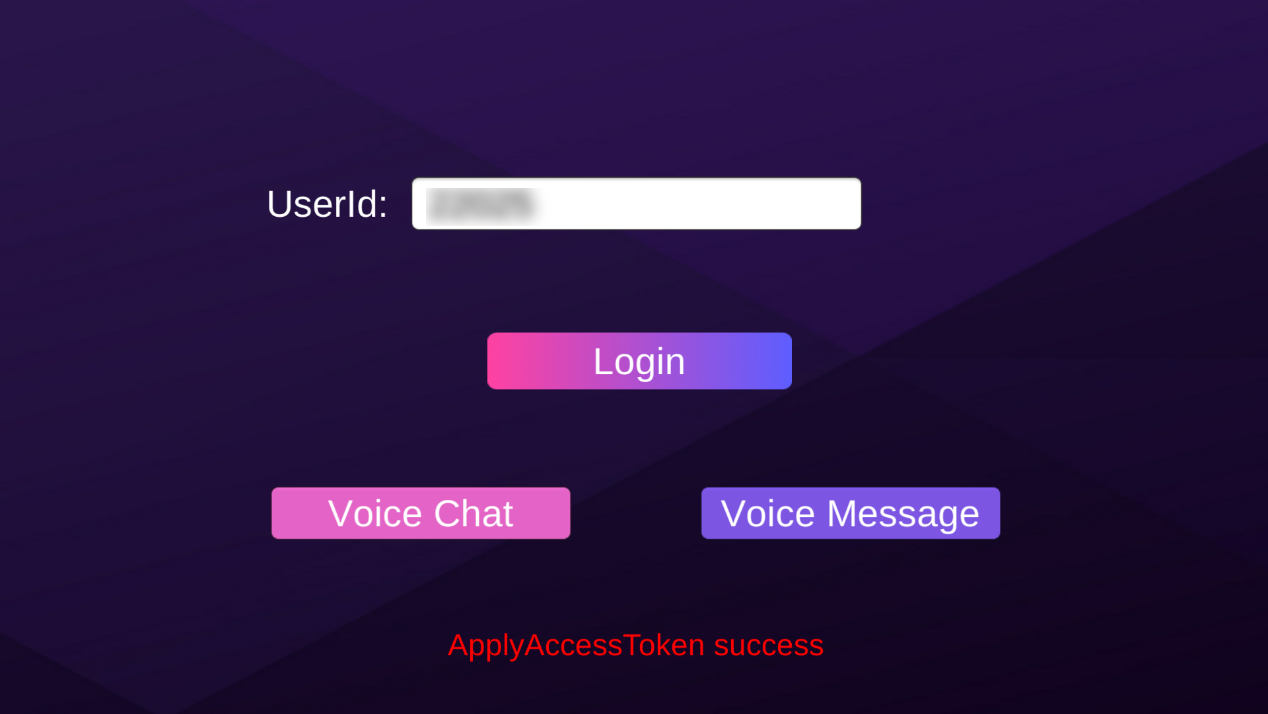
2. 使用する機能の選択
Voice Chatをクリックすると、リアルタイム音声機能に移動します。
Voice Messageをクリックすると、ボイスメッセージ機能に入ります。
リアルタイム音声機能の体験
1. 音声ルームに参加します
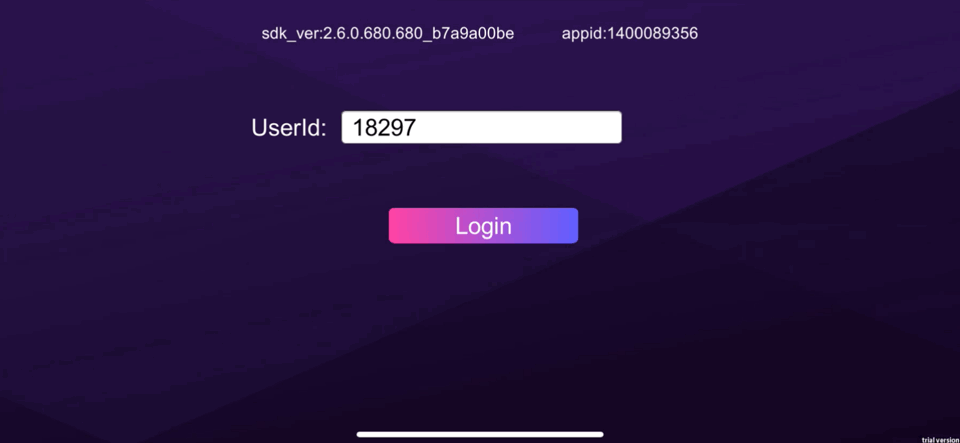
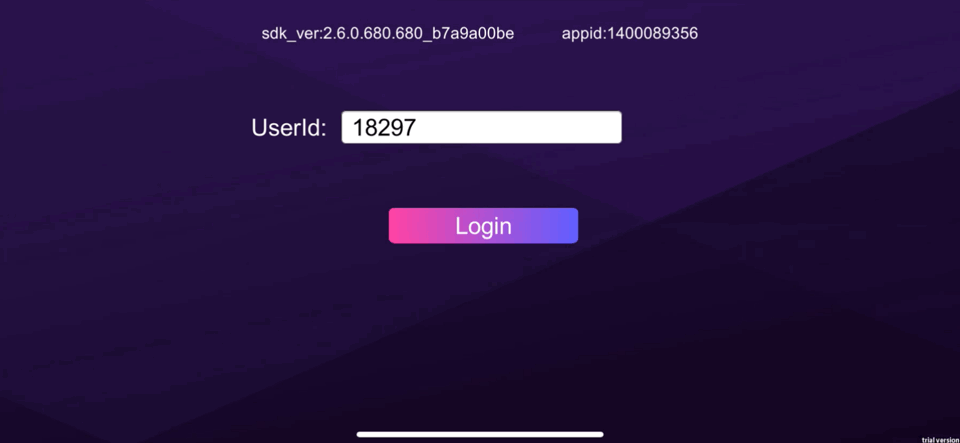
RoomId:ルームIDです。同じルーム番号のメンバーが同じルームに入ります。
RoomType:音声品質を制御します。
Fluency:スムーズな音質。なめらかさ優先、超低遅延リアルタイム音声は、ゲーム内のボイスチャットシーンに使用され、FPSやMOBAなどのタイプのゲームに適しています。
Standard:標準音質。音質が良く、レイテンシーも適度なので、人狼ゲームやチェス・カードゲームなどのカジュアルなゲームのリアルタイム会話シナリオに適しています。
Hign Quality:HD音質。超高音質、比較的大きな遅延で音楽の再生など高音質要件のゲームシーンに適しています。
2. ボイスチャット操作
ボイスチャット画面でJoinRoomをクリックしてルームに入ります。
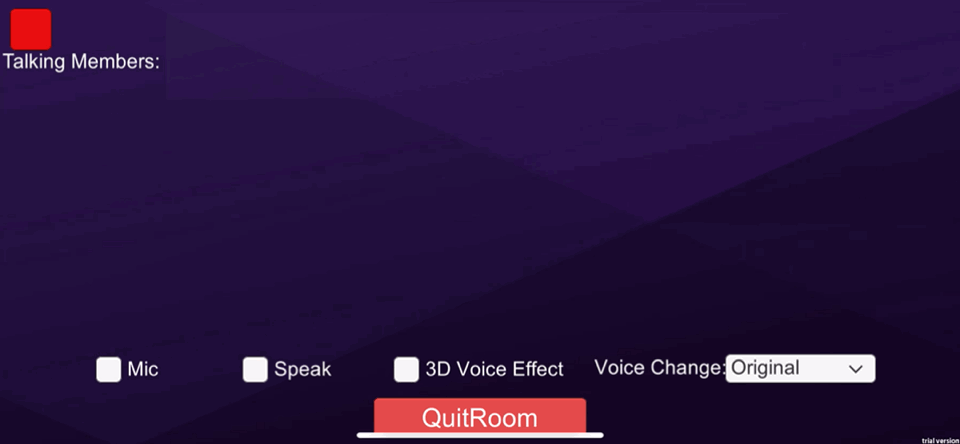
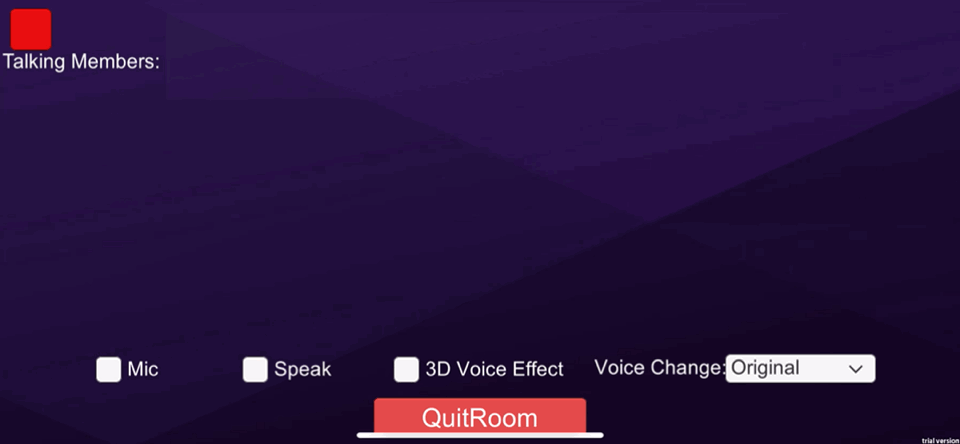
Talking Members:ルーム内で話しているメンバー。画面には話しているメンバーIDが表示されます。
Mic:マイクです。チェックマークが付いているとオン状態になります。
Speaker:スピーカーです。チェックマークが付いているとオン状態になります。
3D Voice Effect:3Dサウンドです。チェックマークが付いているとオン状態になります。次のパラメータで設定できます。
Range:音声受信範囲をゲームエンジン単位で設定します。
X:自分のX軸。
Y:自分のY軸。
Z:自分のZ軸。
XR:X軸を中心に回転する方向。
YR:Y軸を中心に回転する方向。
ZR:Z軸を中心に回転する方向。
Voice Change:リアルタイム音声サウンドです。さまざまなパラメータの種類を選択することで、再生される音声サウンドの特性を変更できます。詳細についてはリアルタイム音声サウンドをご参照ください。
QuitRoom:リアルタイム音声ルームを退出して、上位にある画面に戻ります。
音声メッセージ機能とテキスト変換機能の体験
1. 音声メッセージ機能画面へ進み
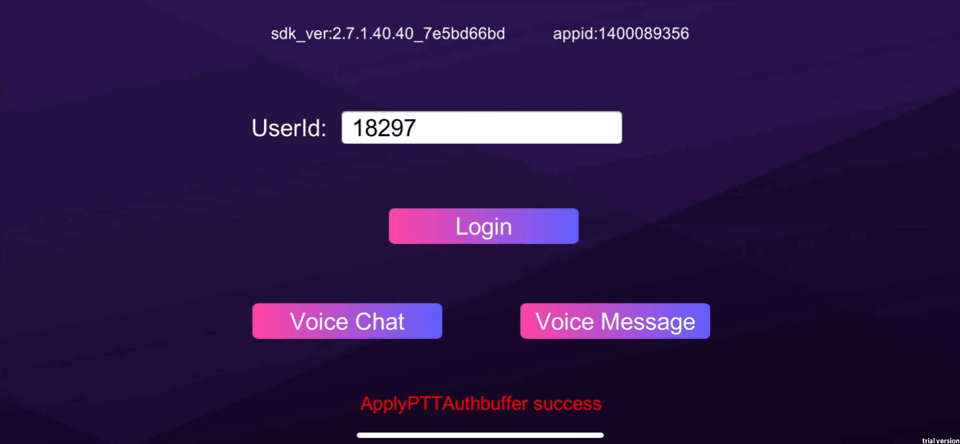
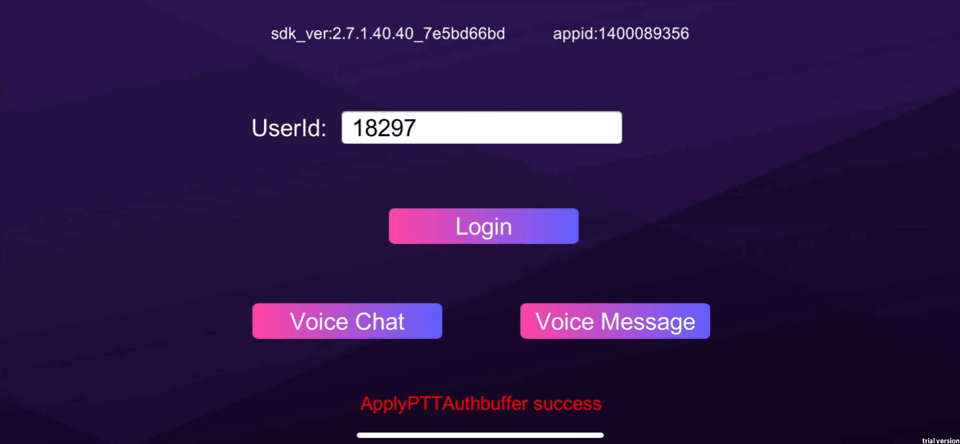
2. 画面操作
Language:レコーディングされた言語を選択すると、レコーディング後に対応する言語のテキストに変換されます。Audio-to-Text欄に表示されます。
Push To Talk:Push To Talkを長押しすると、レコーディングを開始します。Push To Talkを放すと、レコーディングを終了します。
Audio:録音された音声メッセージと音声の長さ。

Audio-to-Text:音声から変換されたテキストです。

 はい
はい
 いいえ
いいえ
この記事はお役に立ちましたか?